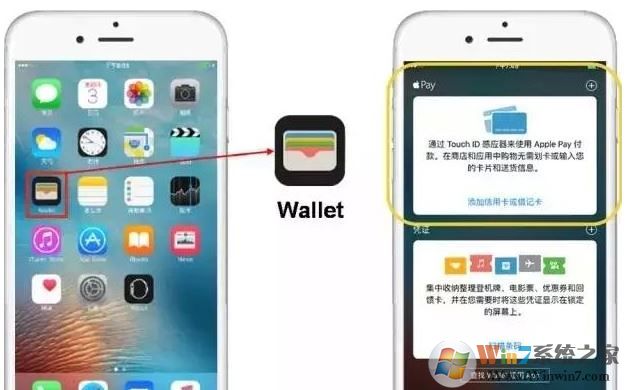
小编教你wallet苹果怎么用一:
1、首先我们点击进入Wallet后,点击右上方的+号,再点击“下一步”就可进入申请页面,将银行卡正面放置在iPhone摄像头前,卡面出现在屏幕的提示框内,系统会自动识别卡号,可以手工输入卡号,接下来需要手工输入姓名、卡片有效期与安全码,阅读业务须知并选择接受。添加卡片成功后需激活才能使用,要确认手机号并接收和输入验证码,才能成功激活。
2、接着iPhone上打开Watch APP,轻点“Wallet 与Apple Pay”,再轻点“添加信用卡或借记卡”,也可同样进行设置。需要注意的是,只有IOS9.2以上的版本才支持Apple Pay。
注:同一台设备可以添加多张银行卡。同一台苹果设备可添加5张信用卡,首张添加卡即为默认卡。客户可以在“Wallet”APP中通过长按卡片并将该卡排列为首位的方式将该卡设为默认付款卡,也可在“设置-Wallet与Apple Pay”功能中设置默认付款卡。
3、只要将iPhone靠近有银联闪付标志的读卡器,并将手指放在HOME键上验证指纹,即可进行支付。也可以在iPhone 处于黑屏锁定状态时,轻点两下主屏幕按钮进入 Wallet,快速进行购买。如果交易终端显示需要输入密码,还需要输入银行卡的交易密码。只需一两秒钟就可以完成Apple Pay支付。
步骤二:
以上便是winwin7小编给大家分享的关于wallet怎么用的详细操作方法!
步骤二:
1.当在 iPhone 上为 Apple Pay 激活了银行卡以后,接下来便可以在应用内或实体商店中使用了。由于目前 Apple Pay 刚上线,所支持的应用还不多,可以前往苹果 Apple Pay 官网查看当前一些支持它的应用。这里以当前最新版的猫眼电影为例,支持在购物时使用 Apple Pay 来支付。,在结算时可以选择 Apple Pay 来支付;
2.随便会弹出 Apple Pay 的支付界面,此时使用 Touch ID 指纹来支付就可以了,非常的方便;
3.当然在线下实体店中要使用 Apple Pay 的话,需要商家有支持银联闪付的设备,也或是带有 Apple Pay 标识的设备;
4.在 iPhone 锁定黑屏界面,可以通过连续按下二次【主屏Home】按钮来激活 Apple Pay 功能;
5.随后便会看到 Apple Pay 界面,提示靠近读卡器便可以支付了,